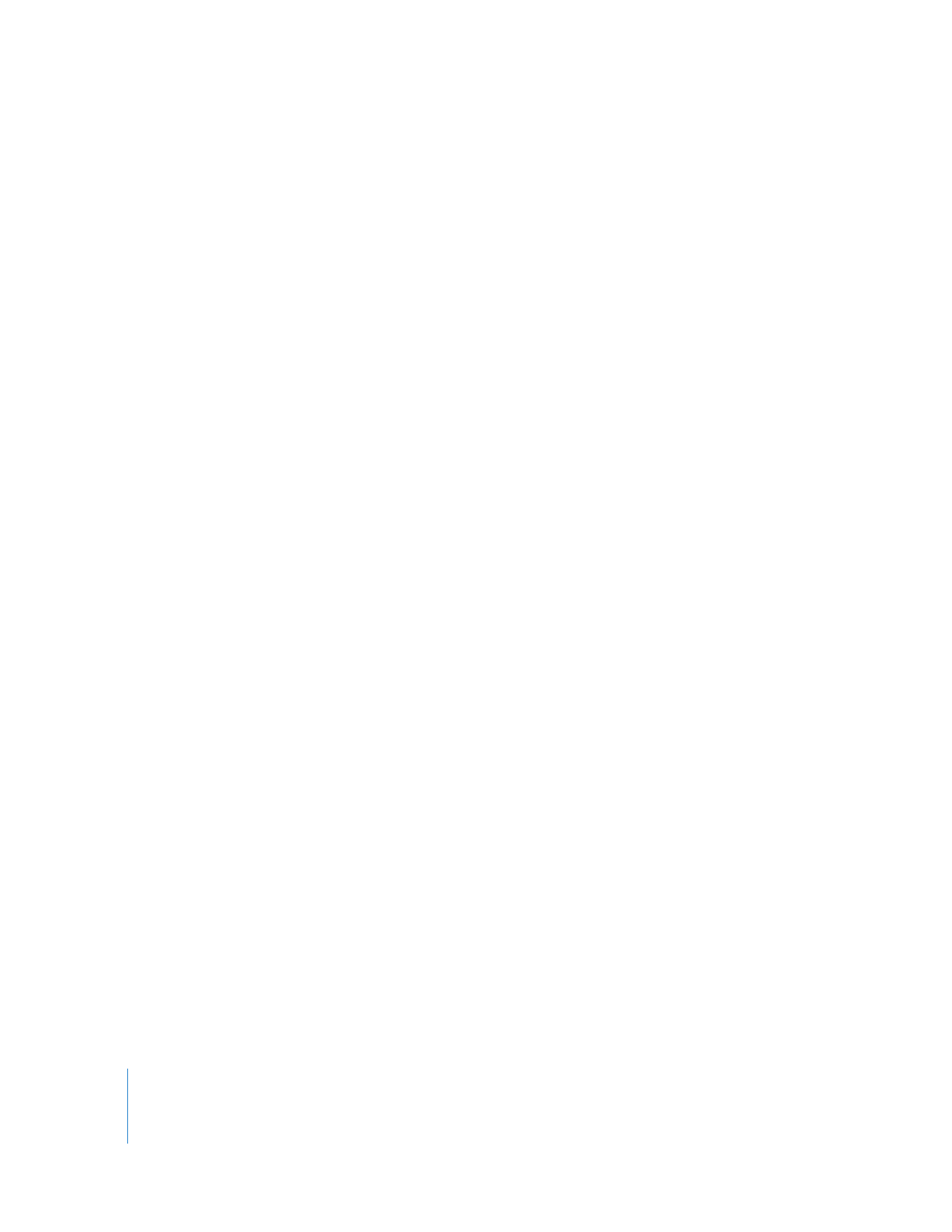
「ビューア」でオーディオクリップを開く
多くのクリップには、ビデオ項目とオーディオ項目の両方が含まれています。オーディオクリッ
プ項目を表示するには、
「ビューア」でクリップを開き、いずれかのオーディオタブをクリック
する必要があります。
「ブラウザ」からオーディオクリップを開くには:
1
以下のいずれかの操作を行います:
Â
クリップを「ビューア」にドラッグします。
Â
「ブラウザ」でクリップをダブルクリックします。
Â
クリップを選び、
Return
キーを押します。
2
クリップにビデオ項目とオーディオ項目の両方が含まれている場合は、
「ビューア」でいずれか
のオーディオタブ(次に説明する、
「モノラル」または「ステレオ」とラベルのついたタブ)を
クリックして、波形表示を表示します。
「タイムライン」からオーディオクリップ項目を開くには:
1
以下のいずれかの操作を行います:
Â
シーケンスのオーディオクリップ項目をダブルクリックします。
オーディオクリップ項目がほかの項目にリンクされている場合、クリップ項目はすべて
「ビューア」の個別のタブに開かれます。オーディオクリップ項目がステレオペアの一部であ
る場合、そのステレオクリップ項目は「ビューア」の「ステレオ」タブに表示されます。そう
でない場合、オーディオクリップ項目は「モノラル」タブに表示されます。
Â
クリップ項目をシーケンスから「ビューア」へドラッグします。
Â
開きたいクリップ項目の上に「キャンバス」または「タイムライン」の再生ヘッドを移動し、
Return
キーを押します。
参考:クリップ項目を含むトラックが、自動選択が有効にされた最小番号のトラックであるこ
とを確認します。
2
クリップにビデオ項目とオーディオ項目の両方が含まれている場合は、
「ビューア」でいずれか
のオーディオタブ(次に説明する、
「モノラル」または「ステレオ」とラベルのついたタブ)を
クリックして、波形表示を表示します。
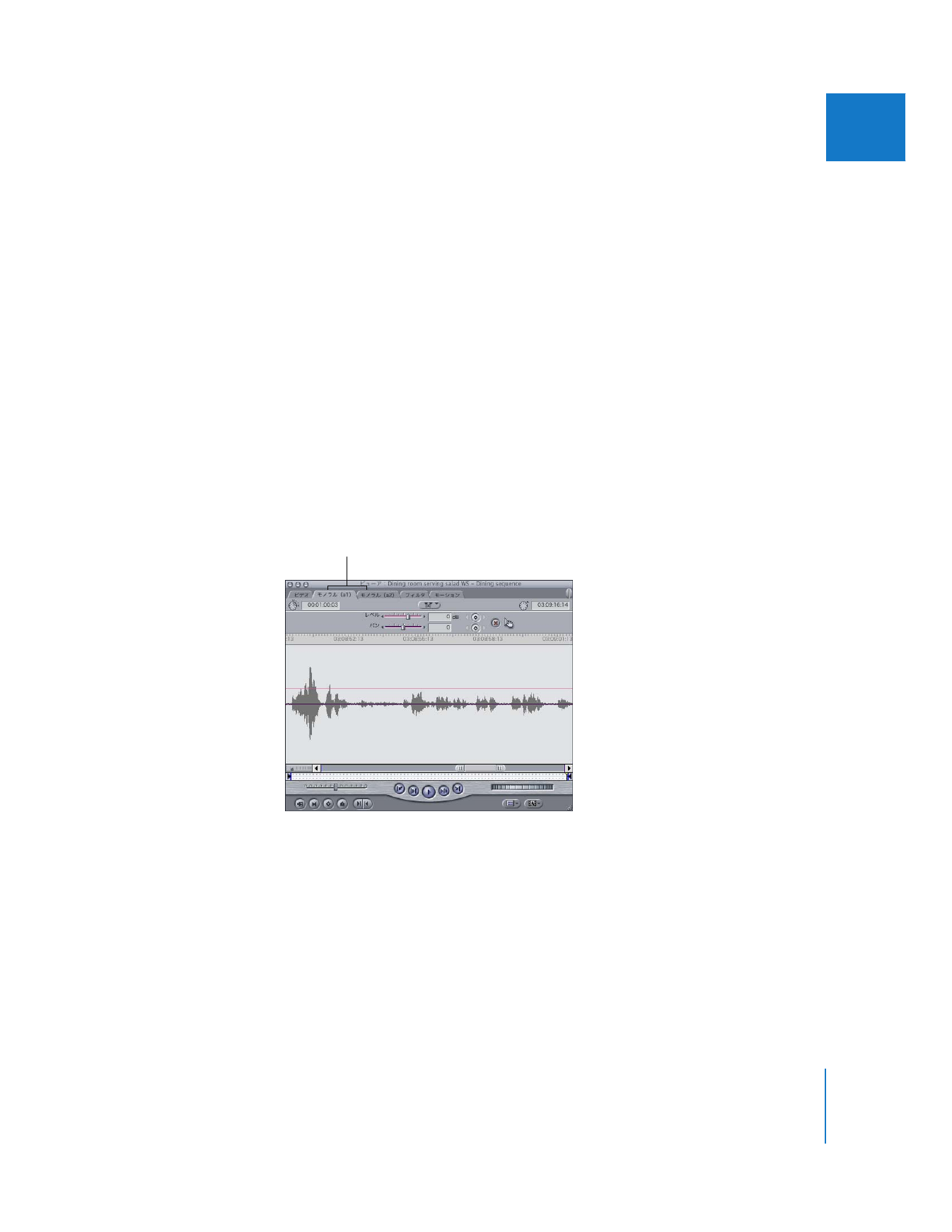
第
17
章
オーディオ編集の基本
293
IIIIIIII